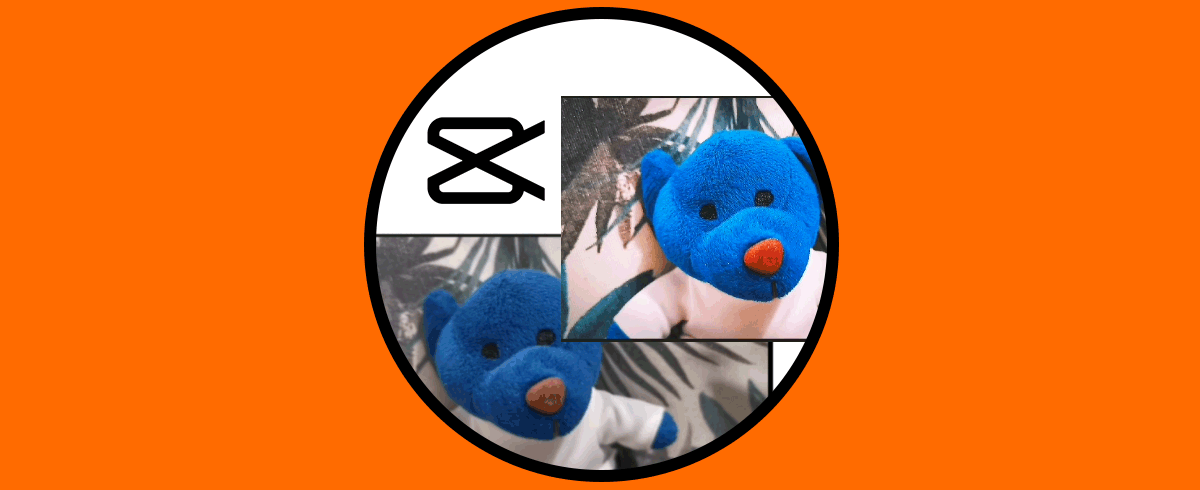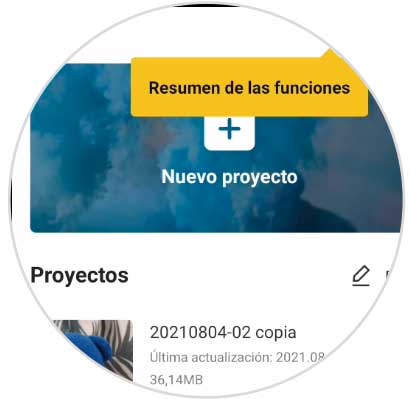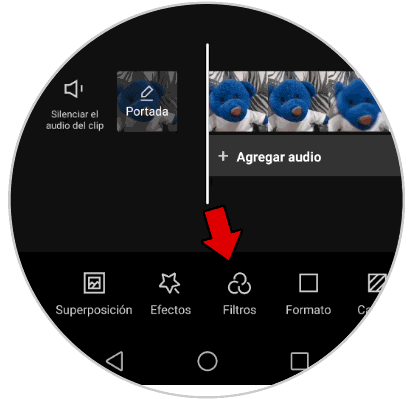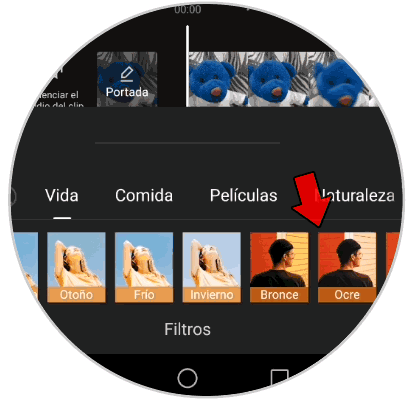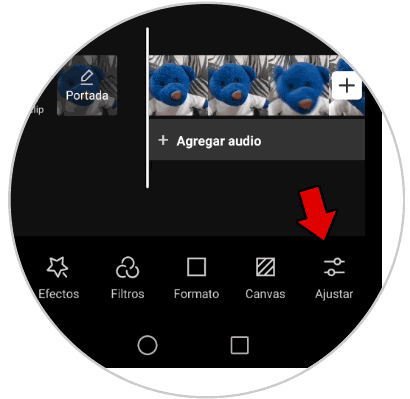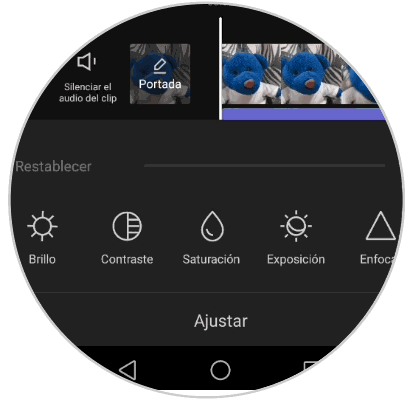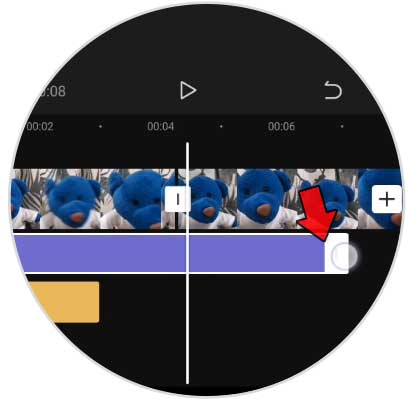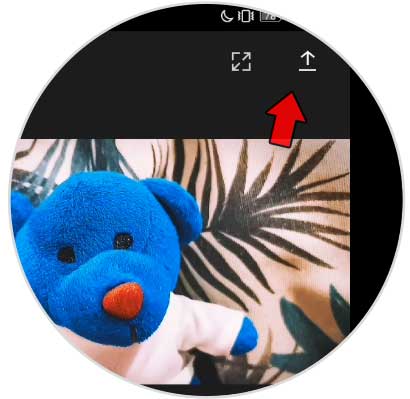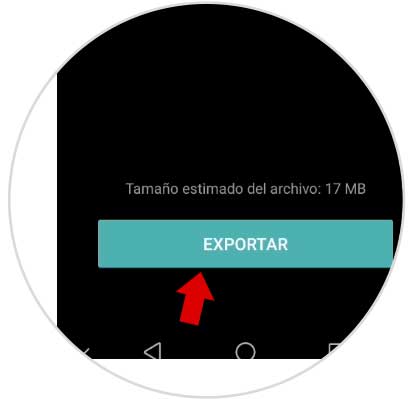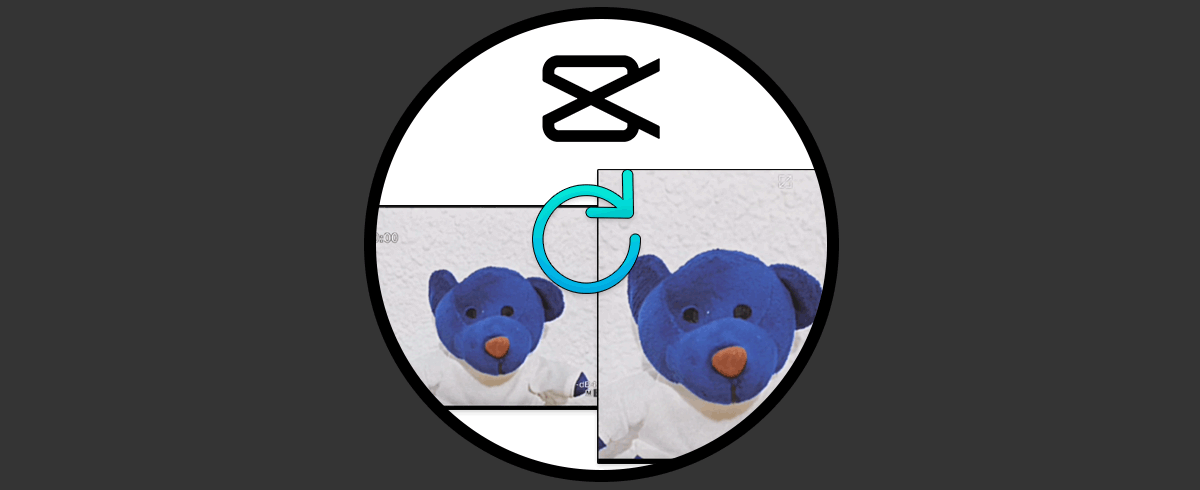El uso de vídeos se ha extendido sobre todo en temas de Redes Sociales ya que son el principal vehículo de consumo del mundo del entretenimiento. Redes Sociales como Instagram o Tik Tok se han convertido en la viralización en su punto álgido y de ahí que los jóvenes, y no tan jóvenes, dediquen gran parte de su tiempo a crear vídeos que entretengan. Pero cuando creamos vídeos no todos lo hacemos en las mismas condiciones ni con los mismos medios.
El avance de tecnología en los teléfonos móviles ha permitido que podamos conseguir piezas de vídeo bastante decentes con un teléfono de gama media y mejor si es uno de gama alta ya que podemos ya estar grabando en 4K y hasta los 120 FPS. El problema es cuando grabamos un vídeo pero el resultado no es muy bueno, ahí entra en juego aplicaciones como CapCutque nos permitirá editarlo y conseguir una mejor calidad final en nuestra composición. Por eso vamos a ver cómo subir la calidad de mis videos en CapCut.
Cómo subir la calidad en CapCut
Abrimos la aplicación de CapCut. Creamos un Nuevo proyecto o abrimos uno creado previamente
Lo primero que haremos será entrar en "Filtros"
Ahora dentro de "Vida" pulsaremos en el efecto de "Ocre"
A continuación vamos a aplicar una serie de ajustes en nuestro vídeo para mejorar su aspecto. Pulsa en “Ajustes”
De entre las opciones que podemos ver vamos a aplicar los siguientes ajustes en cada uno. Son valores aproximados y siempre puedes añadir o no el que quieras de los que te ofrece CapCut.
• Brillo: -12
• Contraste: +25
• Saturación: +8
• Exposición: +30
• Enfocar: +80
• Viñeta: 50
Vemos que se ha mejorado la calidad final de nuestro vídeo.
Extiende las capas de efecto para que duren todo el vídeo
Por último, exporta el vídeo desde el icono superior.
Elige la resolución más alta y pulsa en "Exportar". Se guardará por defecto en tu galería
De esta forma podremos mejorar el aspecto de nuestros vídeos y así saber Cómo subir la calidad en CapCut fácilmente.